프롤로그
MZ 세대들은 대부분 알고 있어 잘 사용하고 있지만 다른 사람들은 잘 모르고 있는 대표적인 스마트폰 기능이 카톡에서의 사진 묶음 전송 방법과 스팸 메시지의 분리 삭제 방법입니다. 이 번 글에서는 이 기능들의 사용법에 대해 자세히 알아보도록 하겠습니다.
카톡 사진 묶음 전송 방법
사진이나 동영상을 한 번에 묶어서 카카오 톡으로 보내는 기능은 카카오 톡의 고유한 기능이므로 모든 스마트 폰에서 사용 가능합니다. 보낼 이미지가 한두 개 일 때에는 상관없지만 많은 경우 일일이 하나씩 보내는 것은 매우 비효율이며 받는 사람들도 전달된 이미지를 개별로 관리하기가 매우 불편하기 때문입니다.
스마튼 폰의 카카오 톡을 열고 사진이나 동영상을 보낼 사람과의 대화창을 엽니다. 왼쪽 하단의 '+'를 터치하면 아래 그림의 ①번과 같이 아이콘들이 나타나는데 화살표가 가리키는 '앨범'을 터치합니다. 터치 후 ②번과 같은 화면이 보이면 왼쪽 아래의 화살표가 표시된 '전체'를 터치합니다.
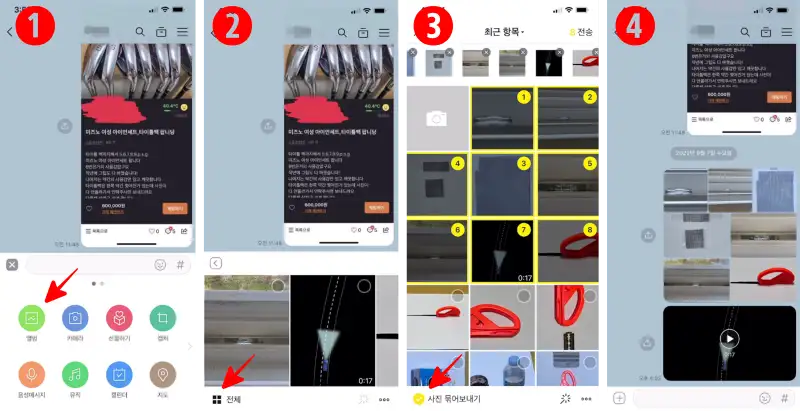
위 그림의 ③번과 같이 전송할 사진이나 동영상을 모두 선택하고 왼쪽 하단 화살표가 가리키는 '사진 묶어 보내기'를 체크한 후 오른쪽 상단의 '전송'을 누르면 선택된 이미지가 대화창으로 보내집니다.
전송이 완료되면 ④번 그림과 같이 사진이 묶인 상태로 대화창에 나타나고 동영상만 분리됩니다. 동영상을 여러 개 전송하면 동영상도 묶여서 나타납니다. 대화창에 묶여서 올려진 사진이나 영상은 저장도 묶어서 한 번에 할 수 있어 매우 편리합니다.
스팸 메시지 삭제 방법
어떻게들 내 전화번호를 알았는지 쉬지 않고 스팸 메시지는 도착합니다. 부동산 투자, 주식 투자, 코인 투자 심지어 불법적인 거래까지 다양합니다. 매번 삭제하는 것도 일이지만 중요한 메시지를 혼동하고 잘 못 지워서 고생하기도 합니다. 이러한 스팸성 메시지를 분리하여 쉽게 삭제하는 방법입니다. 안타깝게도 이 기능에 대한 설명은 아이폰에만 해당됩니다.
우선 아래의 첫 번째, 두 번째 그림에서와 같이 아이폰의 톱니바퀴를 눌러 설정으로 들어간 후 메시지 아이콘을 터치하여 메시지 설정으로 갑니다. 그 상태에서 화면을 아래쪽으로 내리면 화살표로 표시한 바와 같이 '알 수 없는 연락처 및 스팸' 항목이 나타나는데 여기를 터치하여 이동합니다.

세 번째 그림에서와 같이 '알 수 없는 발신자 필터링하기' 버튼을 터치하여 활성화시킵니다. 이제 홈 화면으로 돌아가서 메시지 아이콘을 누르면 네 번째 그림에서와 같이 이전에 없었던 '필터' 메뉴가 왼쪽 상단에 생성됩니다. 여기를 터치하면 노란색 박스 안의 내용과 같이 '알 수 없는 발신자'로부터 보내진 메시지를 따로 분리하여 볼 수 있습니다.
적색 사각형으로 표시된 '알 수 없는 발신자'를 터치하여 들어가면 대부분 홍보성 스팸 메시지이므로 중요한 메시지를 잘 못 지우는 실수 걱정 없이 쉽게 스팸 메시지들을 삭제할 수 있게 됩니다. 매번 지우기는 귀찮고 방치하면 셀 수 없이 쌓이는 스팸 메시지를 쉽게 해결할 수 있는 것입니다.
이전에 업로딩 된 다른 글도 참조하시기 바랍니다.
'디지털노마드 > 컴퓨터IT' 카테고리의 다른 글
| 엑셀 양식 컨트롤 버튼 삭제, 수정 방법 (0) | 2022.10.29 |
|---|---|
| 스마트폰 사진 잘 찍는 방법 (0) | 2022.10.20 |
| 아이폰 영상을 컴퓨터 화면에서 - 론리 스크린 (0) | 2022.09.06 |
| 컴퓨터 속도 개선 - 메모리 부족 해결 방법 (0) | 2022.09.01 |
| 아이폰 사용 꿀팁 (0) | 2022.08.10 |